Nick Mihailovski, ingénieur des programmes pour les développeurs Google Analytics – août 2012
L'automatisation des rapports Google Analytics (Magic) est une intégration qui réduit le travail nécessaire pour importer les données Google Analytics dans n'importe quel produit compatible avec Apps Script, tel que Google Docs, Sites ou Sheets.
Introduction
L'API Google Analytics vous permet d'exporter des données afin d'effectuer des analyses et de créer des rapports personnalisés afin de répondre aux questions importantes pour votre entreprise. Cependant, de nombreux utilisateurs recherchent un moyen simple d'insérer les données Google Analytics dans une feuille de calcul Google. Une fois les données dans une feuille de calcul Google Sheets, les utilisateurs peuvent facilement manipuler les données Google Analytics, et créer des visualisations et des tableaux de bord internes. L'automatisation des rapports Google Analytics (Magic Script) simplifie ce processus et vous aide à obtenir les données qui vous intéressent. Vous pouvez ainsi vous concentrer sur l'analyse et la création de rapports.
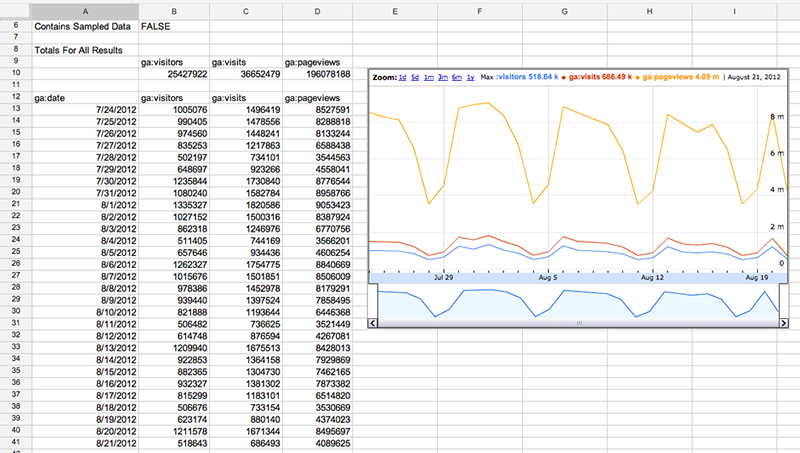
Tableaux de bord API personnalisés – Aucun code requis
Un cas d'utilisation courant de l'automatisation des rapports consiste à créer des tableaux de bord qui se mettent à jour automatiquement. Le script d'automatisation des rapports Google Analytics (Magic) est disponible dans la galerie de scripts de Google Sheets. Il peut effectuer toutes ces opérations à votre place (aucun code n'est requis).
Ce script est un excellent modèle pour démarrer votre propre projet. Pour trouver ce script, ouvrez ou créez une feuille de calcul Google Sheets, cliquez sur Outils -> Galerie de scripts, puis recherchez analytics. Recherchez Automatisation des rapports Google Analytics (magie).
La vidéo suivante vous montre comment créer un tableau de bord à l'aide de ce script:
Processus de configuration de l'API
Avant de pouvoir utiliser Magic Script, vous devez configurer le script pour qu'il utilise l'API Google Analytics. La configuration de l'API a récemment changé par rapport à la vidéo ci-dessus. Pour activer l'API Google Analytics, procédez comme suit:
- Dans l'éditeur de script, accédez à: Ressources > Utiliser les API Google.
- Remplacer l'API Google Analytics par
ON - Cliquez sur le lien pour
Google APIs Console - Remplacer l'API Google Analytics par
ON - Accepter les conditions d'utilisation
- Fermer la fenêtre "Console des API Google"
- Cliquez sur
OKdans la fenêtre de l'éditeur de scripts et fermez-la. - De retour dans la feuille de calcul, le menu "Google Analytics" devrait maintenant fonctionner. (Vous devrez peut-être confirmer une nouvelle fois votre identité.)
Rédaction de votre propre script
Vous pouvez également écrire votre propre code et développer des scripts personnalisés. Par exemple, avec l'intégration Analytics – Apps Script, vous pouvez demander le nombre total d'utilisateurs, de sessions et de pages vues au fil du temps, et placer ces données dans une feuille de calcul contenant simplement le code suivant:
// Get Data.
var results = Analytics.Data.Ga.get(
tableId,
startDate,
endDate,
'ga:users,ga:sessions,ga:pageviews',
{'dimensions': 'ga:date'});
// Output to spreadsheet.
var sheet = SpreadsheetApp.getActiveSpreadsheet().insertSheet();
sheet.getRange(2, 1, results.getRows().length, headerNames.length).setValues(results.getRows());
// Make Sandwich.
Pour commencer, consultez notre tutoriel Accès automatisé aux données Google Analytics dans Google Sheets. Consultez également la documentation de référence sur Apps Script pour Google Analytics.
